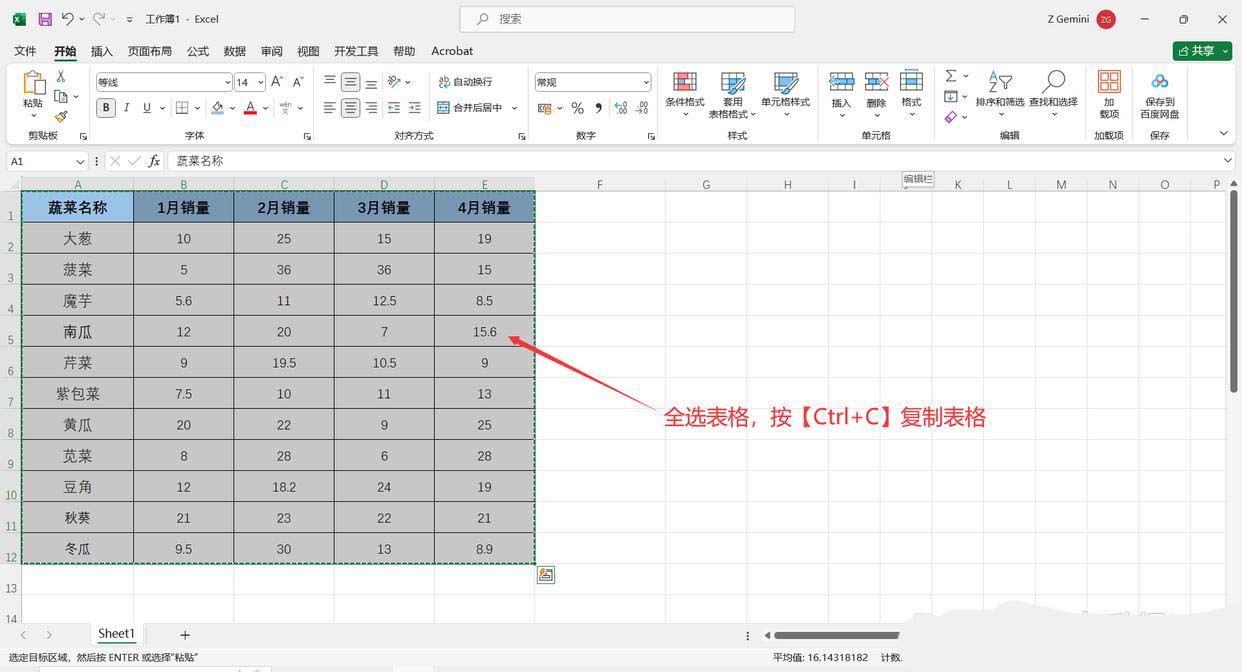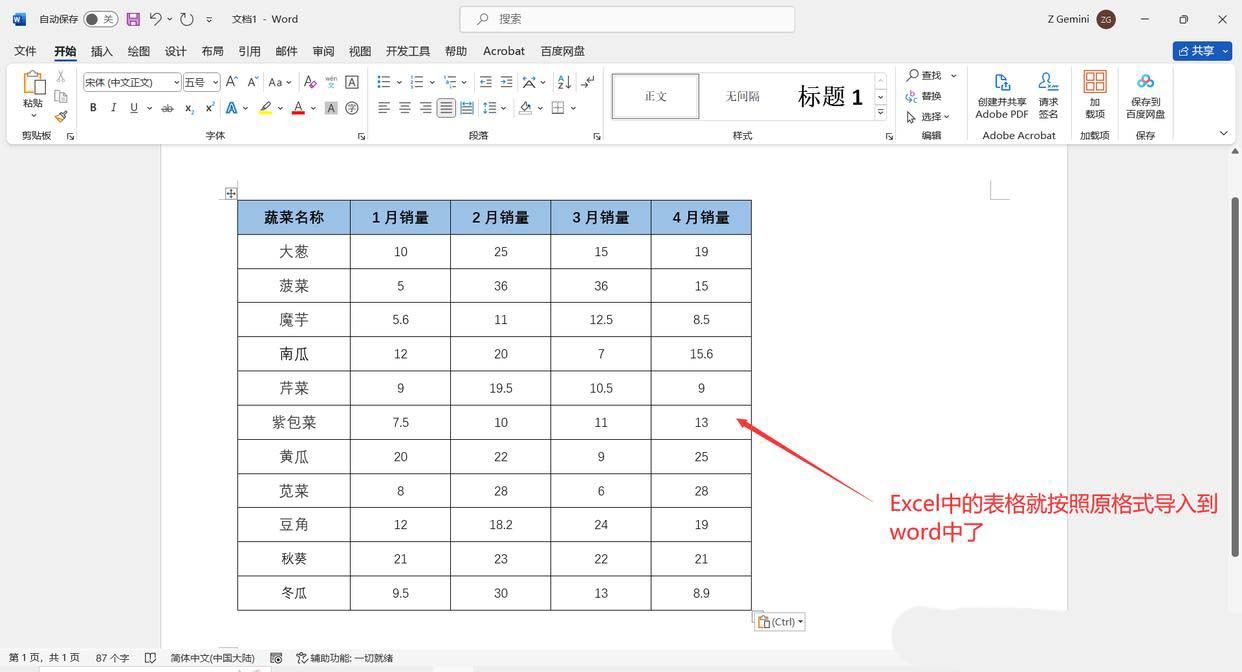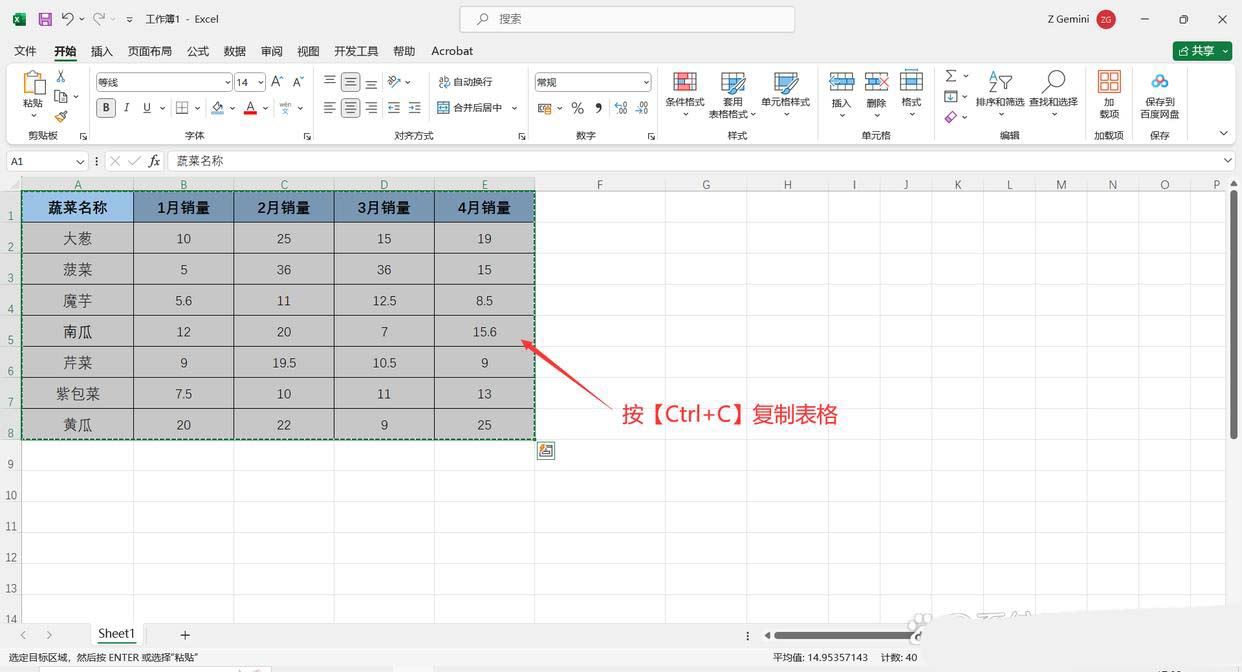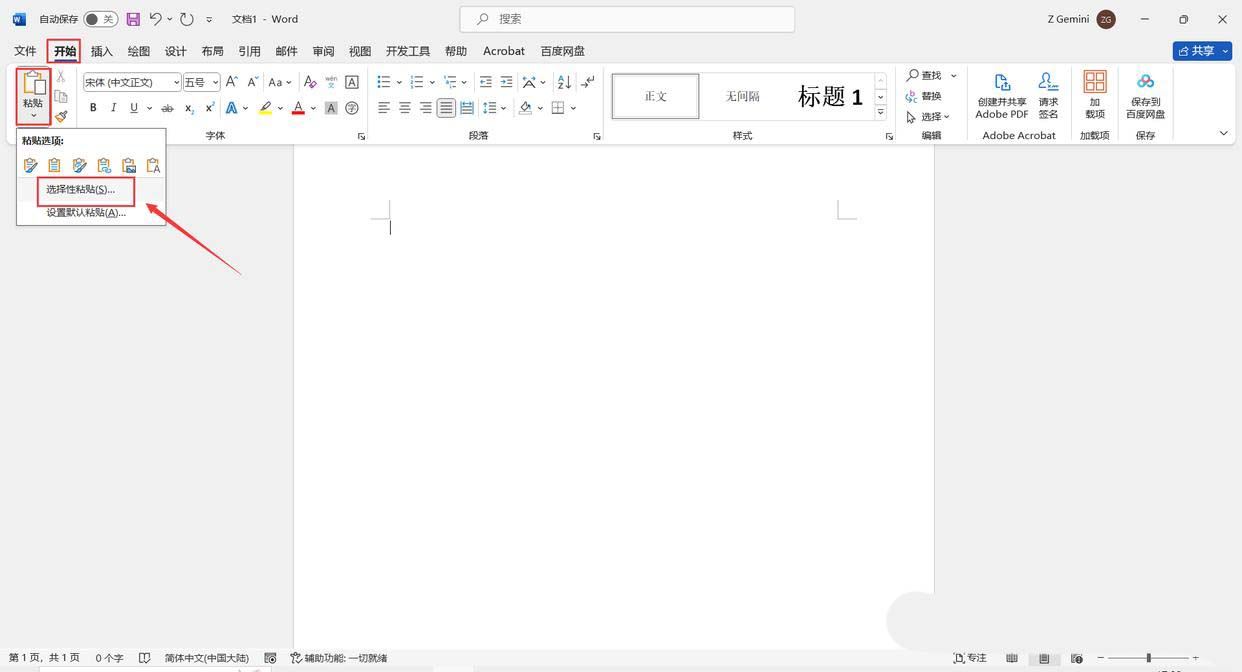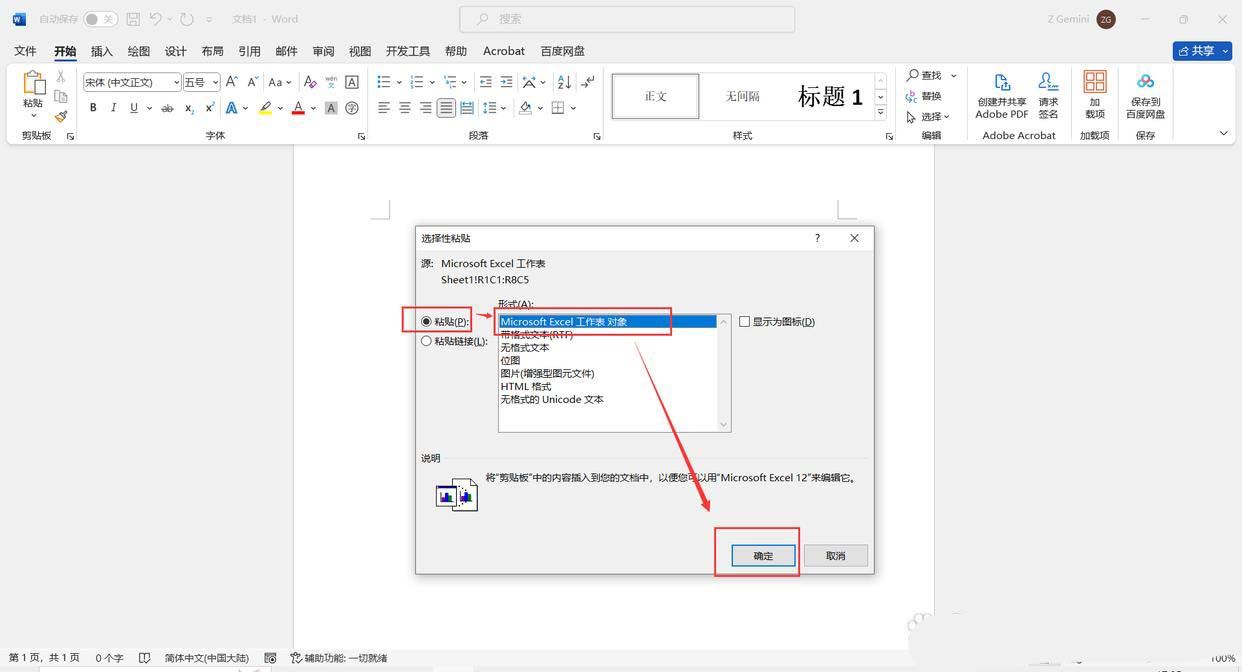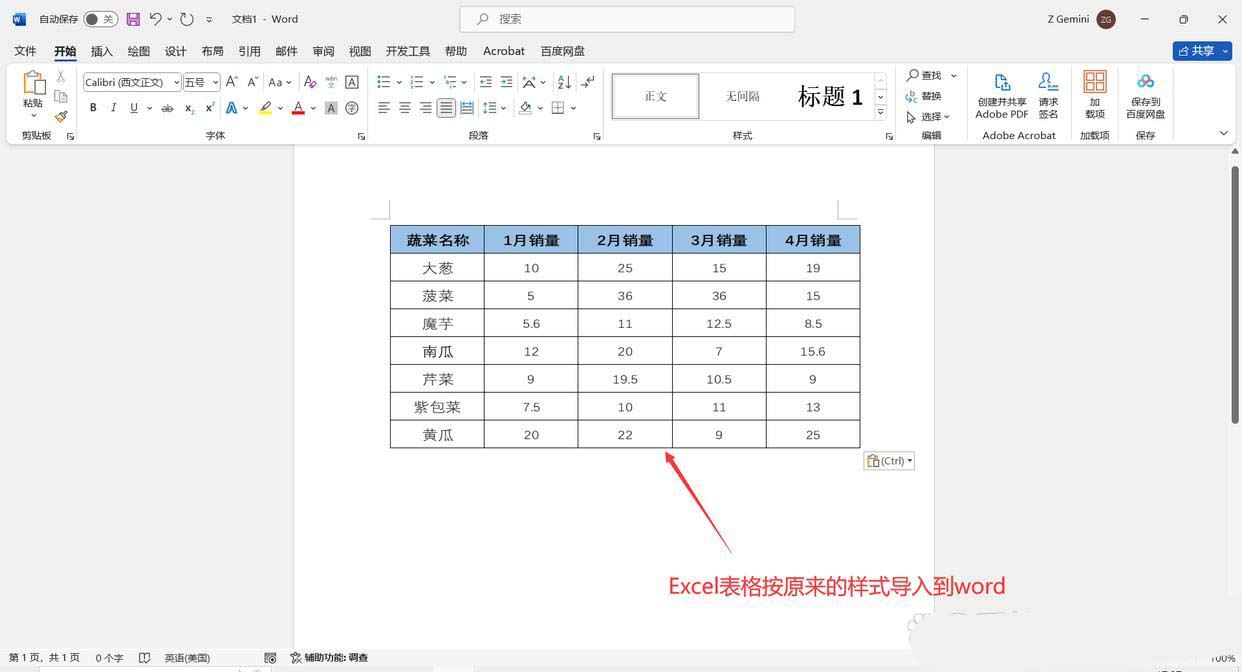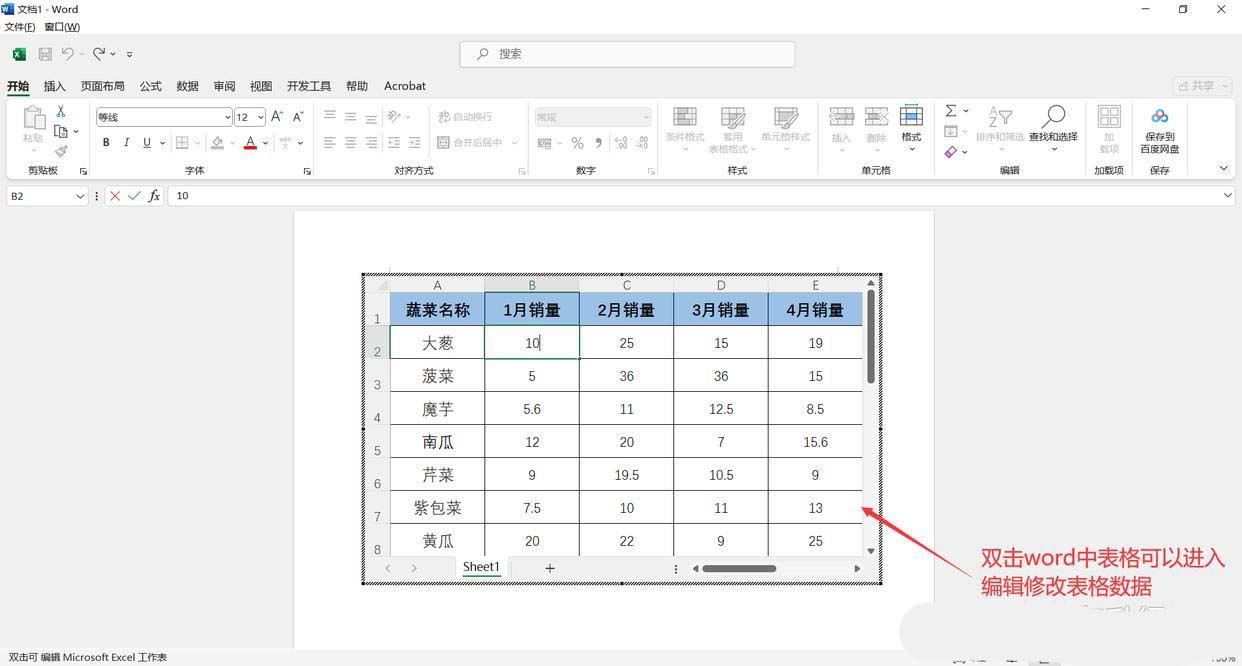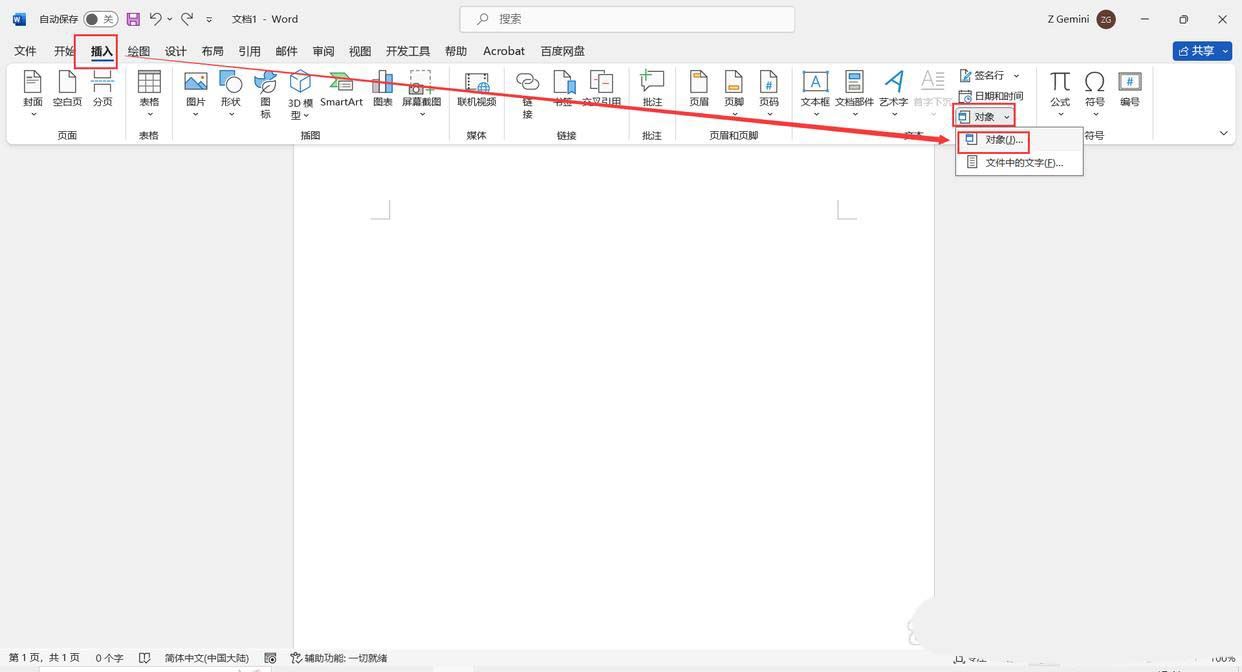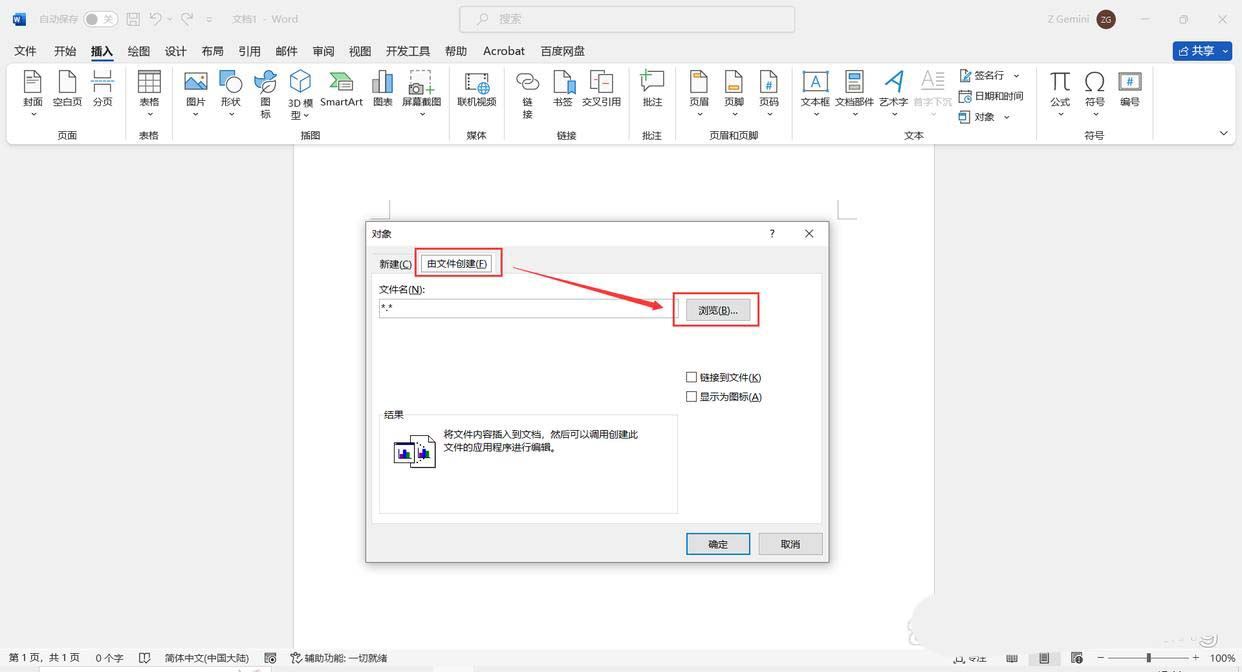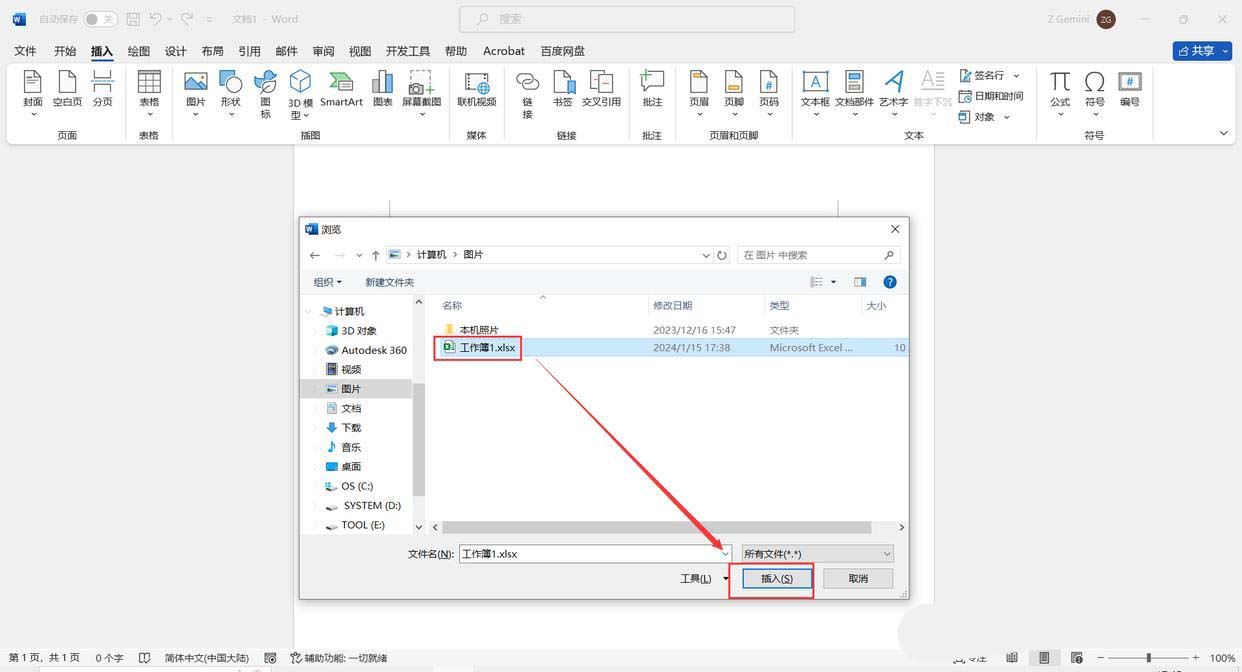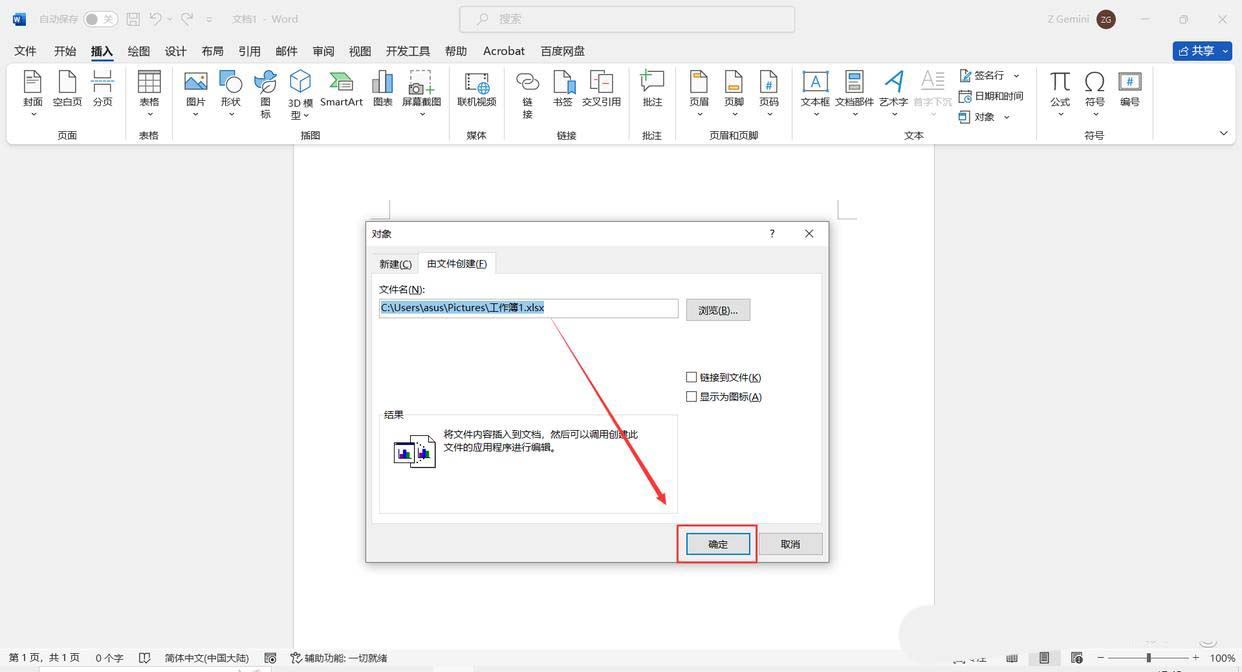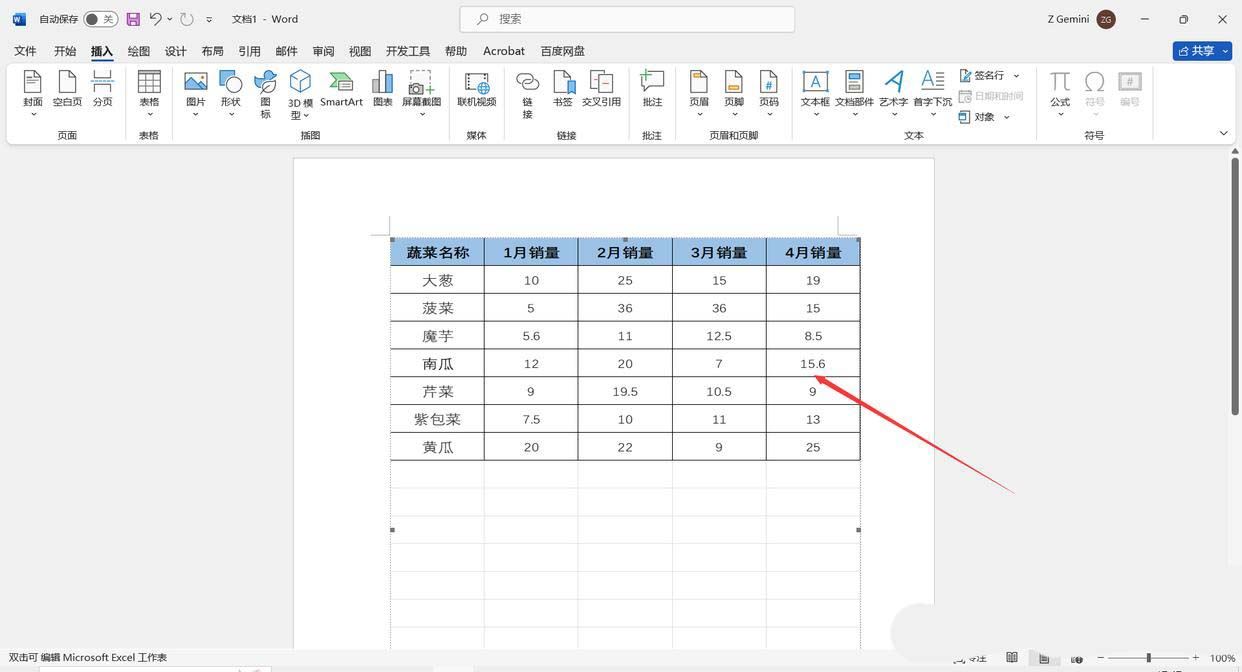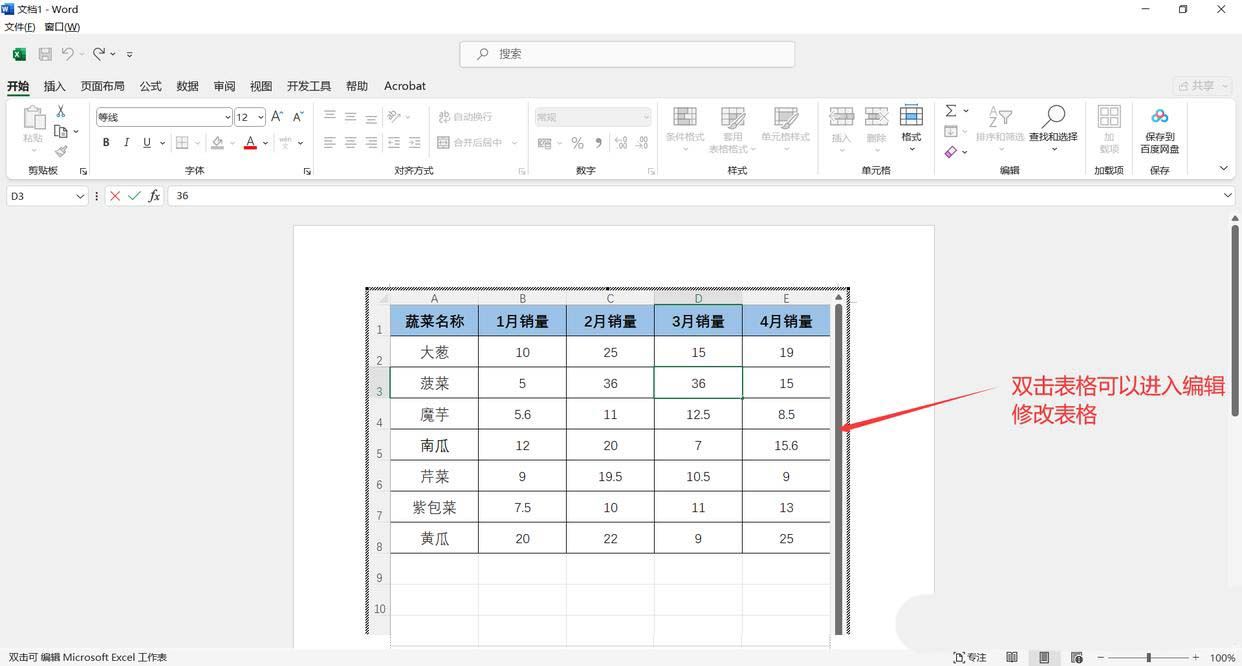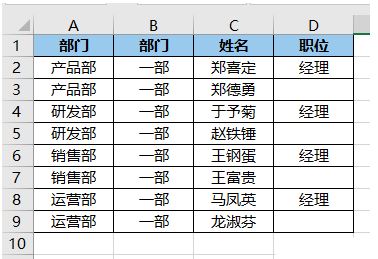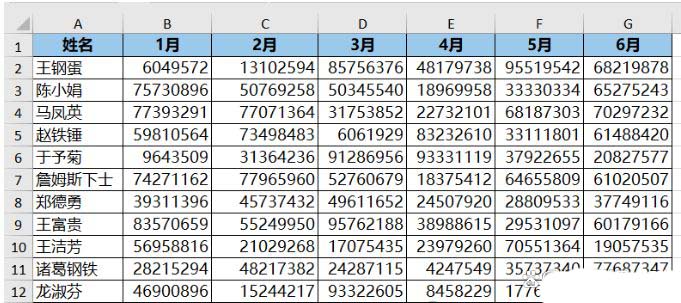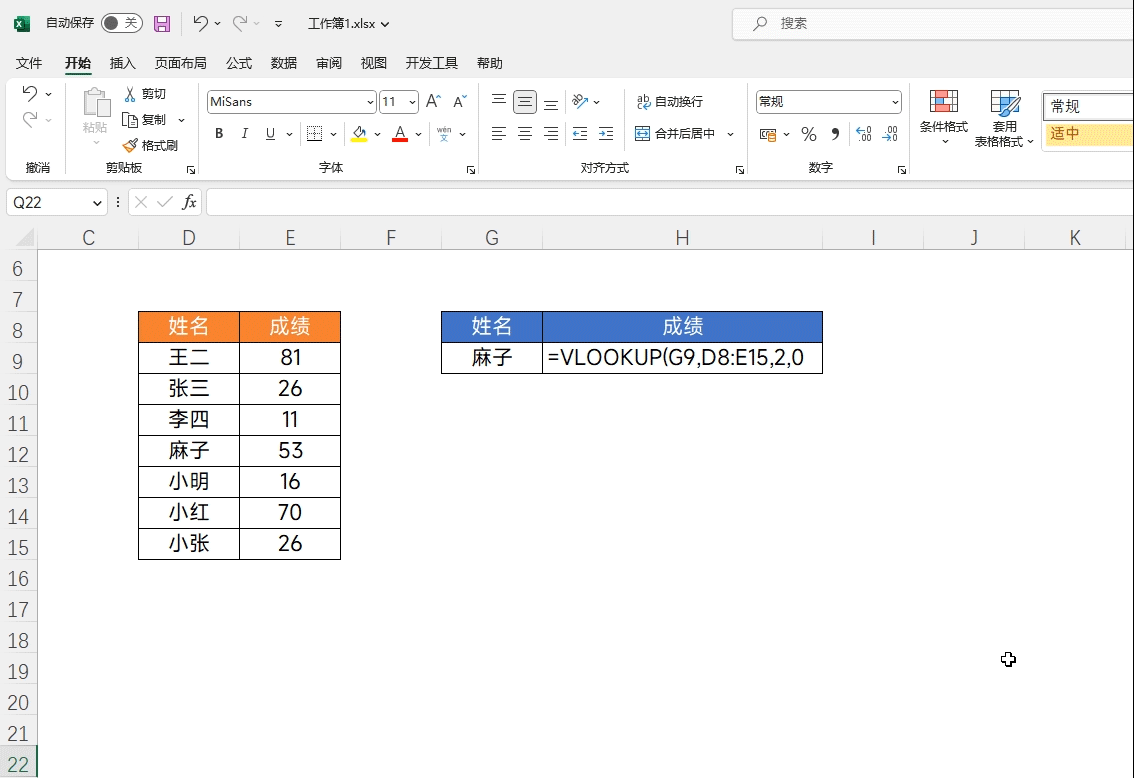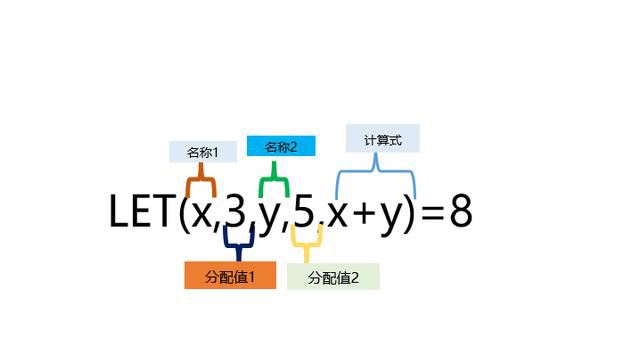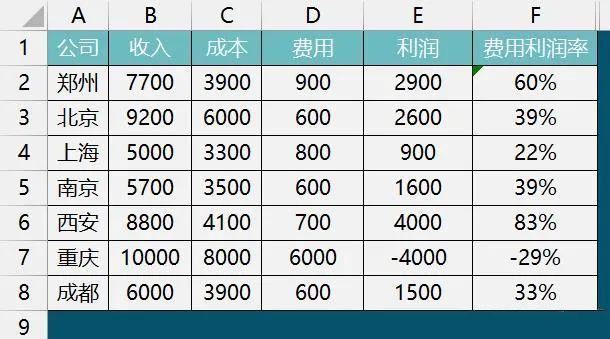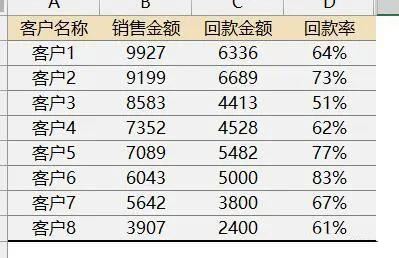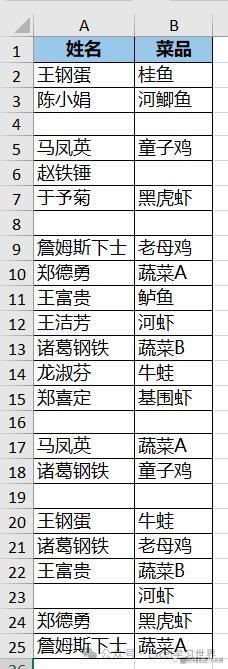Excel表格如何导入到Word文档中? 轻松掌握Excel导入Word的有效方法
Excel
来源:互联网
作者:佚名
发布时间:2025-01-30 09:05:56
人浏览
摘要
方法步骤 方法一:粘贴选项-保留源格式 1、打开Excel表格,先按【Ctrl+A】全选表格,然后再按【Ctrl+C】复制表格。 2、在打开的word文档中,单击鼠标右键点击【粘贴选项】-【保留源格式】,这
|
方法步骤 方法一:粘贴选项-保留源格式1、打开Excel表格,先按【Ctrl+A】全选表格,然后再按【Ctrl+C】复制表格。
2、在打开的word文档中,单击鼠标右键点击【粘贴选项】-【保留源格式】,这样Excel中复制的表格就按原来的格式导入到word中了。且直接单击表格内数据即可编辑修改表格数据。
方法二:粘贴-选择性粘贴1、打开Excel表格,全选表格后按【Ctrl+C】将表格复制。
2、在word文档中,点击【开始】选项卡,在“剪贴板”栏中点击【粘贴】-【选择性粘贴】,弹出“选择性粘贴”对话框。
3、在“选择性粘贴”对话框中,点击【粘贴】,将“形式”选择为:Microsoft Excel工作表对象,然后点击【确定】,这样Excel中的表格就按照原来的样式导入到了word中。且双击word表格可以进入编辑修改表格数据。
方法三:插入-对象1、打开word文档,点击【插入】选项卡,在“文本”栏中点击【对象】-【对象】,打开“对象”对话框。
2、在“对象”对话框中,点击【由文件创建】,点击“文件名”后方的【浏览】,在新弹出的对话框中找到要导入的Excel文件,然后点击【插入】即可。
3、返回到的“对象”对话框中,点击【确定】,这样选择的Excel表格就导入到word中了,且双击word中的表格可以进入编辑状态修改表格。
通过以上方法,您可以轻松将Excel表格导入Word文档中。分享您自己的想法、解决方案或问题,帮助更多的人 |
版权声明 : 本文内容来源于互联网或用户自行发布贡献,该文观点仅代表原作者本人。本站仅提供信息存储空间服务和不拥有所有权,不承担相关法律责任。如发现本站有涉嫌抄袭侵权, 违法违规的内容, 请发送邮件至2530232025#qq.cn(#换@)举报,一经查实,本站将立刻删除。
您可能感兴趣的文章 :
- excel计算中位数的公式是什么? Excel用公式计算中位数的方法
- 怎么禁止单元格输入空格? Excel表格中禁止输入空格的设置方法
- 如何通过一个Excel工作表中选择菜单查看其他所有工作表内容
- Excel怎么自由切换单位? 选择单选钮实现数值按不同单位显示的方法
- 年末不加班的利器! 6个Excel分列技巧总结
- 简化重复套用! Excel新函数公式LET太牛了
- Excel成本利润表怎么变成清晰的图表? excel利润图制作方法
- 客户回款情况统计表怎么做? 最新Excel客户回款分析图来了
- excel表格怎么仅删除空行保留空格? excel用公式仅仅删除空行的方法
- excel序号自动递增设置教程,excel下拉序号不递增怎么办?
原文链接 :
相关文章
-
Excel表格如何导入到Word文档中? 轻松掌握Excel导入
方法步骤 方法一:粘贴选项-保留源格式 1、打开Excel表格,先按【Ctrl+A】全选表格,然后再按【Ctrl+C】复制表格。 2、在打开的word文档中, -
excel表格怎么仅删除空行保留空格? excel用公式仅
案例: 将下图 1 的数据表中整行为空的行全部删除,效果如下图 2 所示。 解决方案 1: 1. 选中 C2:C25 区域 -- 输入以下公式 -- 按 Ctrl+Enter:
推荐阅读
-
excel表头制作之斜线上下文字的填充方
2022-08-08
-
Excel函数之LOOKUP函数的二分法原理介绍
2022-08-11
-
excel序号自动递增设置教程,excel下拉序
2023-03-05
-
Excel表格如何导入到Word文档中? 轻松掌
2025-01-30
-
Excel成本利润表怎么变成清晰的图表
2024-12-15
最新更新